고정 헤더 영역
상세 컨텐츠
본문
반응형
지난 번에 포스팅 했던 swiper slider 기본사항은 아래 링크를 확인하시기 바랍니다
https://doolyit.tistory.com/120?category=645855
위의 포스팅을 참조하여 HTML 문서내에 이미지 슬라이드를 표현하게되면
아래와 같이 이미지가 겹쳐나오는 경우가 있습니다
<div class="swiper-container">
<div class="swiper-wrapper">
<div class="swiper-slide"><img src = "1.jpg"></div>
<div class="swiper-slide"><img src = "2.jpg"></div>
<div class="swiper-slide"><img src = "3.jpg"></div>
<div class="swiper-slide"><img src = "4.jpg"></div>
</div>
이럴때는 이미지 크기를 DIV 에 꽉 차도록 100% 로 주면 해결이 됩니다
<div class="swiper-container">
<div class="swiper-wrapper">
<div class="swiper-slide"><img width = 100% src = "1.jpg"></div>
<div class="swiper-slide"><img width = 100% src = "2.jpg"></div>
<div class="swiper-slide"><img width = 100% src = "3.jpg"></div>
<div class="swiper-slide"><img width = 100% src = "4.jpg"></div>
</div>
아래소스는 다이나믹 블릿을 적용하고, 현재 슬라이드 번호를 표시해주는 전체 예제코드 입니다
<!DOCTYPE html>
<html lang="en">
<head>
<meta charset="euc-kr">
<title>Swiper demo</title>
<meta name="viewport" content="width=device-width, initial-scale=1, minimum-scale=1, maximum-scale=1">
<!-- Link Swiper's CSS -->
<link rel="stylesheet" href="./css/swiper.min.css">
<!-- Demo styles -->
<style>
html, body {
position: relative;
height: 100%;
}
body {
background: #eee;
font-family: Helvetica Neue, Helvetica, Arial, sans-serif;
font-size: 14px;
color:#000;
margin: 0;
padding: 0;
}
.swiper-container {
width: 100%;
height: 60%;
}
.swiper-slide {
text-align: center;
font-size: 18px;
background: #fff;
/* Center slide text vertically */
display: -webkit-box;
display: -ms-flexbox;
display: -webkit-flex;
display: flex;
-webkit-box-pack: center;
-ms-flex-pack: center;
-webkit-justify-content: center;
justify-content: center;
-webkit-box-align: center;
-ms-flex-align: center;
-webkit-align-items: center;
align-items: center;
}
.swiper-pagination-bullet {
width: 20px;
height: 20px;
text-align: center;
line-height: 20px;
font-size: 12px;
color:#000;
opacity: 1;
background: rgba(0,0,0,0.2);
}
.swiper-pagination-bullet-active {
color:#fff;
background: #007aff;
}
</style>
</head>
<body>
<br><br><br>
<!-- Swiper -->
<div class="swiper-container">
<div class="swiper-wrapper">
<div class="swiper-slide"><img width = 100% src = "1.jpg"></div>
<div class="swiper-slide"><img width = 100% src = "2.jpg"></div>
<div class="swiper-slide"><img width = 100% src = "3.jpg"></div>
<div class="swiper-slide"><img width = 100% src = "4.jpg"></div>
</div>
<!-- Add Pagination -->
<div class="swiper-pagination"></div>
</div>
<!-- 현재 페이지 번호를 표시하기 위한 DIV -->
<div id = "page_number">1</div>
<!-- Swiper JS -->
<script src="./js/swiper.min.js"></script>
<script src="./js/jquery.js"></script>
<script language = "javascript">
function SetPageNumber(nPageNumber)
{
document.getElementById("page_number").innerHTML = nPageNumber;
}
</script>
<!-- Initialize Swiper -->
<script>
$(document).ready(function () {
var mySwiper = new Swiper('.swiper-container',{
pagination: {
el: '.swiper-pagination',
dynamicBullets: true,
clickable: true,
renderBullet: function (index, className) {
return '<span class="' + className + '">' + (index + 1) + '</span>';
},
},
on: {
slideChangeTransitionEnd: function(){
//alert(this.activeIndex);
SetPageNumber(this.activeIndex+1);
},
},
})
});
</script>
</body>
</html>
반응형
'IT공부방 > jQuery, ajax, java' 카테고리의 다른 글
| 자바스크립트 숫자 3자리마다 콤마, javascript number format (0) | 2019.03.10 |
|---|---|
| video progressbar disable, Video 태그 진행바 클릭안되게 하기 (0) | 2019.03.06 |
| Swiper slider 페이지번호 (current page number), html 슬라이더 (1) | 2019.03.02 |
| javascript 클립보드 복사하기 clipboard copy (6) | 2019.01.14 |
| 일정시간 간격으로 이미지 변환,전환 시키기 javascript setTimeout, setInterval, clearTimeout (3) | 2018.12.13 |
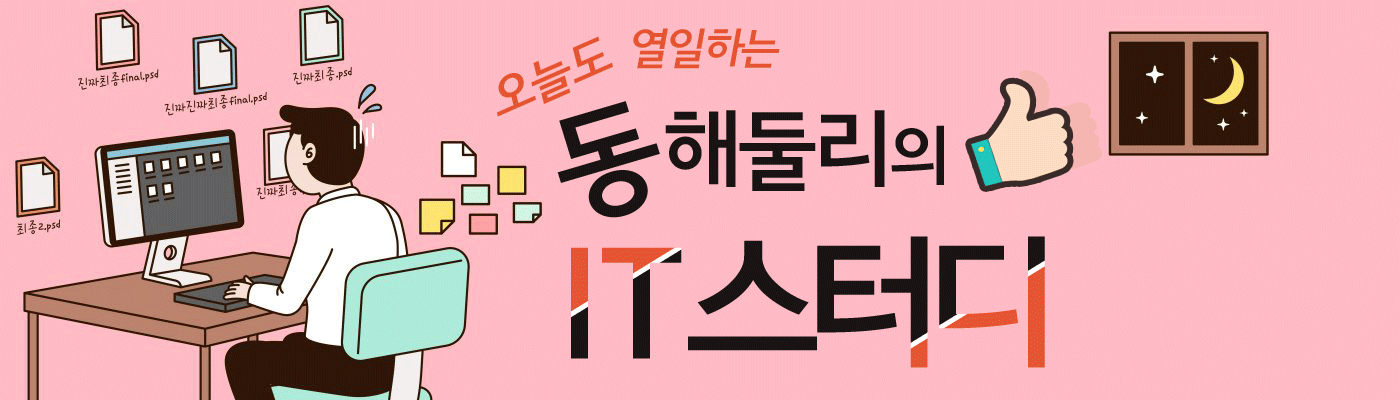


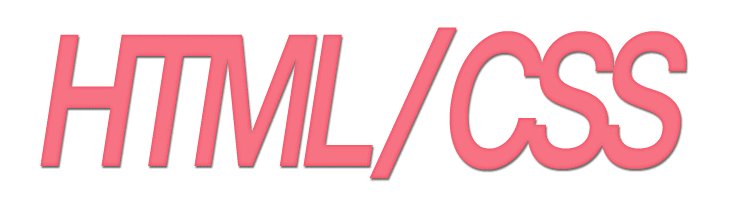
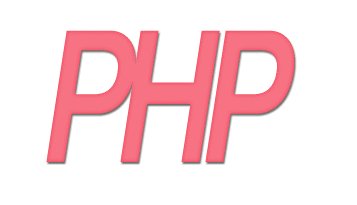


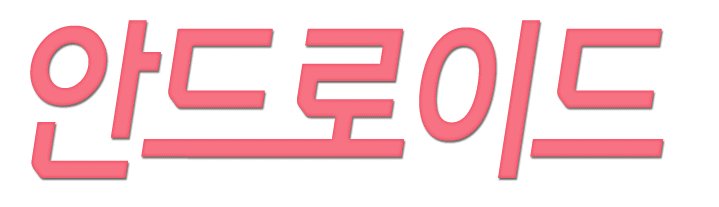



댓글 영역